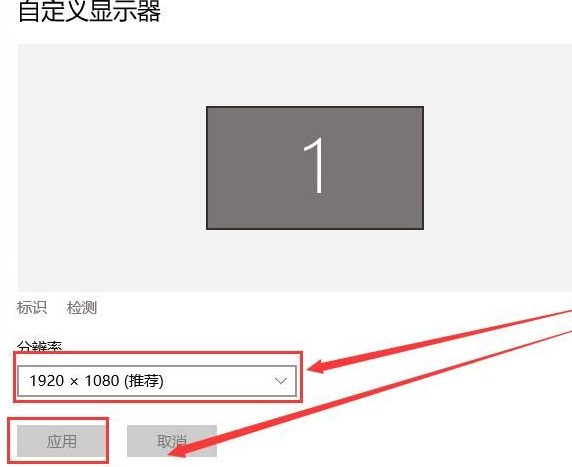win10分辨率无法设置怎么办?win10分辨率不能修改解决方法
来源:知识教程 /
时间: 2024-12-13
近期很多用户在使用的时候,需要修改分辨率,可是每次选择好之后,却无法进行保存,可能是驱动版本的问题,我们可以更新之后再重新设置,那么要如何进行操作呢,本期的就来为广大用户们分享解决方法,一起来看看详细的设置步骤吧。
win10分辨率无法设置怎么办?
1、这个问题基本上都是因为显卡驱动未更新而出现的问题所导致的。
2、首先在桌面上的右键【此电脑】,选择【管理】选项进入。
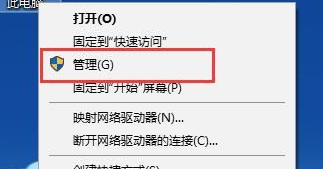
2、然后在打开的计算机管理界面中,首先点击【设备管理器】进入。在其中找到【显示适配器】选项并展开。
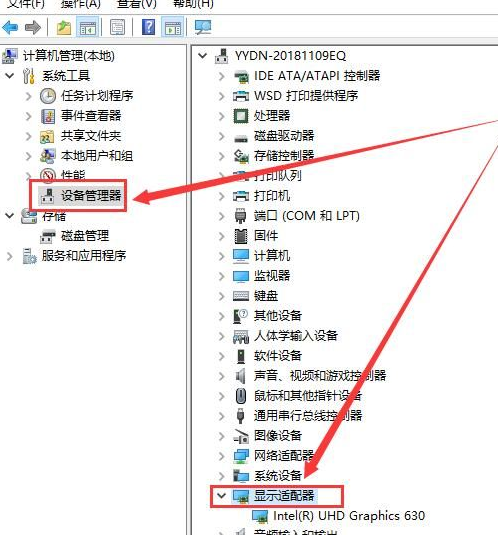
3、然后右键其中的设备,鼠标右键它,点击【更新驱动程序软件】。
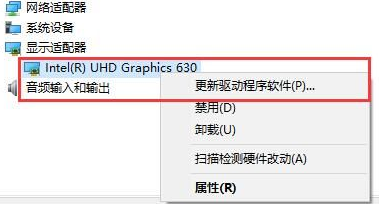
4、然后在电脑的显示设置中,找到【高级显示设置】并进入。
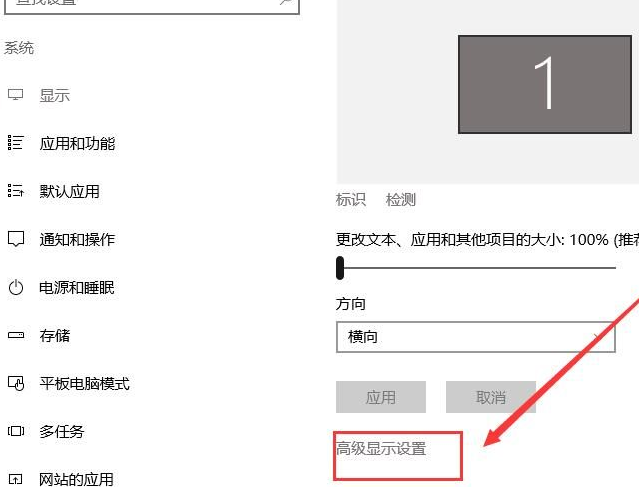
5、然后在这里更改分辨率并点击【应用】就行了。